Ha üzenetet akar megjeleníteni a felhasználók számára, miközben bejelentkezik a rendszerbe. A Windows lehetőséget biztosít erre. Az üzenet címe tetszés szerint lehet, amelyet az üzenet szövege követhet. Általában a zárolási képernyőn történő megnyomásakor megjelenik a bejelentkezési lehetőség (itt adjuk meg a jelszavunkat / PIN-kódunkat). Ez az üzenet azonnal megjelenik, miután rákattintott a zárolási képernyőn, és mielőtt a képernyőn megjelenik a bejelentkezési lehetőség.
Néhány fontos tudnivaló előzetesen:
- Szükséged van Adminisztratív kiváltságok hogy ezt a változást megtegye.
- Az Üzenet látható közben bejelentkezés az induláskor és Kijelentkezés
Ebben a cikkben megtudjuk, hogyan lehet engedélyezni a bejelentkezési üzeneteket a Windows 10 rendszerben a Rendszerleíróadatbázis-szerkesztő használatával.
A Bejelentkezés üzenet testreszabásának lépései
1. lépés: Nyissa meg a Futtatás ablakot (Windows + r), típus regedit , és üsse Belép

2. lépés: A Beállításszerkesztő ablakban írja be vagy másolja / illessze be, vagy navigáljon ide
HKEY_LOCAL_MACHINE \ SOFTWARE \ Microsoft \ Windows \ CurrentVersion \ Policy \ System elhelyezkedésA jobb oldalon keresse meg legalnoticecaption, legalnoticetext. Ha nincsenek, hozza létre a kulcsokat (Kattintson a jobb gombbal -> Új -> Karakterlánc értéke -> írja be a nevet és nyomja meg az Enter billentyűt)
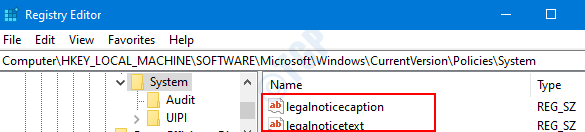
3. lépés: Kattintson a jobb gombbal a gombra jogi feljegyzés, Választ Módosít
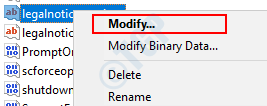
4. lépés: Megnyílik a Sztring szerkesztése ablak a Értékadatok szakasz típusa a az üzenet címe meg akarja jeleníteni. Ha nem szeretné, hogy bármilyen címet kapjon, akkor azt is üresen hagyhatja.
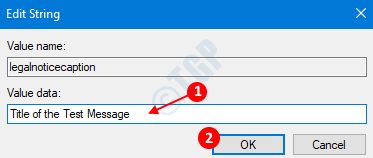
5. lépés: Most kattintson a jobb gombbal a gombra legalnoticetext, választ Módosít. A megjelenő ablakban a Értékadatok szakasz, írja be az üzenetet amit akarsz, és nyomd meg RENDBEN.
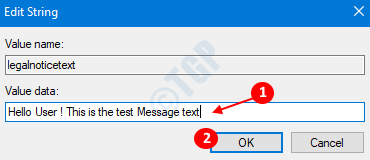
Zárja be a rendszerleíróadatbázis-szerkesztőt, és indítsa újra a rendszert a Bejelentkezés üzenet megjelenítéséhez.
JEGYZET:
Ha nem szeretné, hogy bármilyen bejelentkezési üzenet jelenjen meg, tartsa meg a kulcsokat legalnoticetext és legalnoticecaption üres. (Az értékadat szakasznak üresnek kell lennie)
Remélem, ez informatív volt. Köszönöm, hogy elolvasta.


